Ajout et configuration d'un équipement avec DTM via Modbus TCP
Avant de commencer, vérifiez que le DTM d'équipement est installé sur votre ordinateur et dans votre référentiel d'équipements.
|
Étape |
Action |
|---|---|
|
1 |
Pour ajouter un équipement au contrôleur, sélectionnez cet équipement dans le Catalogue de matériels et faites-le glisser jusqu'à l'arborescence Equipements, sur l'un des noeuds en surbrillance, puis sélectionnez le nom de DTM approprié. Pour plus d'informations sur l'ajout d'un équipement à votre projet, consultez : • Utilisation de la méthode glisser-déposer • Utilisation du Menu contextuel ou du bouton Plus |
|
2 |
Double-cliquez sur le nœud ajouté pour accéder à l'écran de l'éditeur d'appareil. |
L'écran de l'éditeur d'appareil contient les onglets suivants :
oConfiguration esclave Modbus TCP
oConfiguration de voie Modbus TCP
oConfiguration de l'équipement
oÉtat
Cet onglet indique si un DTM est installé et s'il existe une configuration.
L'illustration suivante présente l'onglet Présentation :

Le tableau suivant décrit les boutons qui figurent dans l'onglet Présentation :
|
Bouton |
Description |
|---|---|
|
Démarrer hors connexion |
Crée une configuration d'équipement hors connexion. NOTE : l'activation de ce bouton crée et affiche l'onglet Configuration de l'équipement. |
|
Charger de l'appareil... |
Charge les paramètres de l'équipement vers le PC et crée l'onglet Configuration de l'équipement. |
|
Modifier la configuration |
Affiche l'onglet Configuration de l'équipement (uniquement si la configuration est déjà définie). |
|
Installer le composant |
Ouvre le Machine Expert Installer qui permet d'installer les composants manquants. |
Onglet Configuration esclave Modbus TCP
L'illustration suivante illustre l'onglet de configuration d'esclave TCP Modbus :
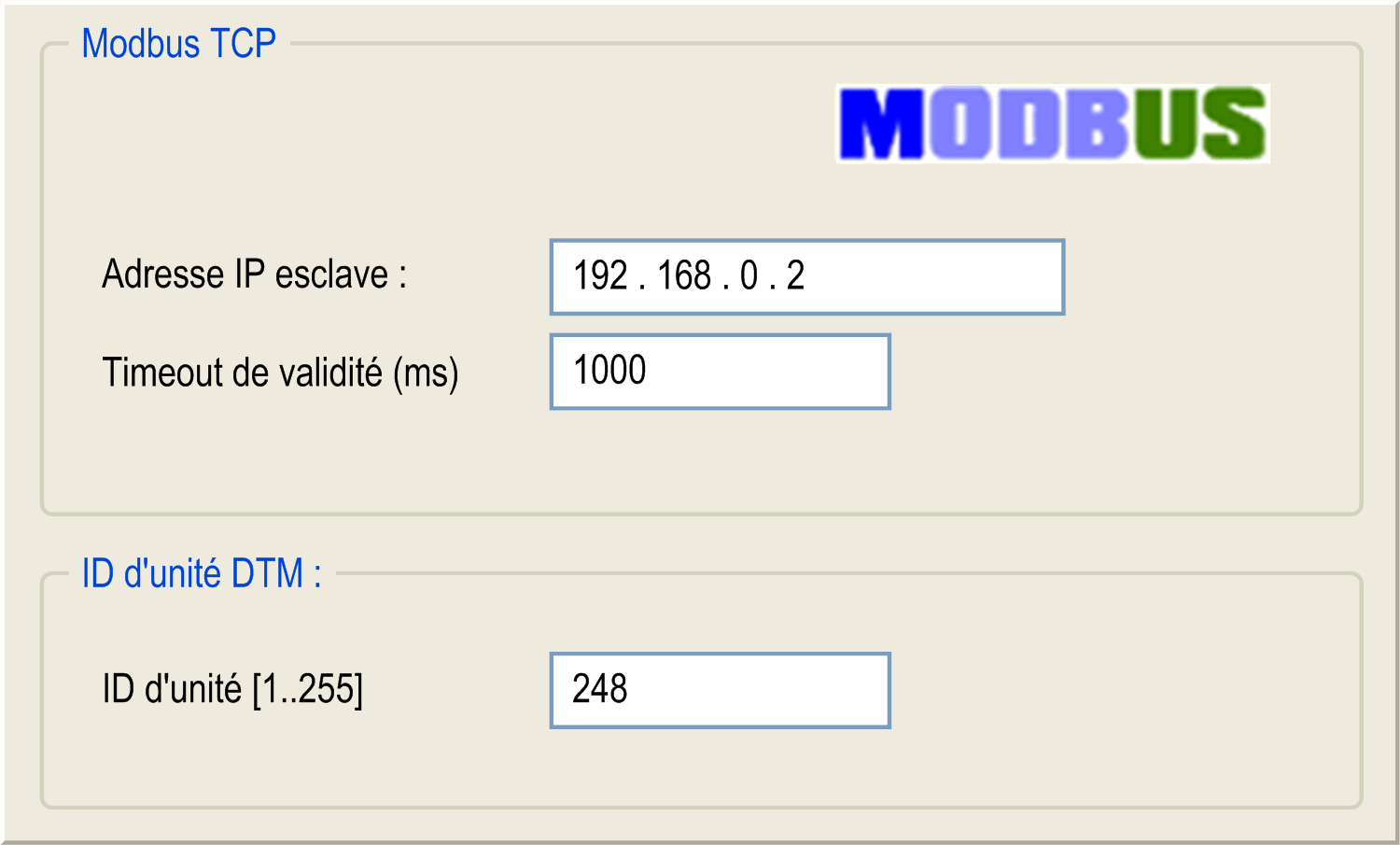
|
Section |
Description |
|---|---|
|
Modbus TCP |
Adresse IP esclave : Configurez l'adresse IP de l'unité. Timeout de validité (ms) : Configurez le délai de timeout Modbus TCP IOScanner en millisecondes (par défaut 1000 ms). Il s'agit du délai maximum entre une requête du scrutateur Modbus TCP IOScanner et une réponse de l'esclave. |
|
ID d'unité DTM |
ID d'unité [1...255] : Si une passerelle de Modbus TCP à Modbus SL est utilisée, configurez l'adresse de l'équipement sur le bus de terrain Modbus SL, sinon le champ ID d'unité DTM doit avoir la valeur 248. |
Onglet Configuration de voie Modbus TCP
Cet onglet constitue la boîte de dialogue d'édition des équipements standard pour la configuration de la voie Modbus TCP d'un équipement (pour plus d'informations, consultez la section Configurer les voies des équipements esclaves Modbus TCP).
Onglet ModbusTCPSlave Mappage E/S
Cet onglet est la boîte de dialogue standard de l'éditeur d'équipement pour la configuration des mappages d'E/S d'un équipement, c'est-à-dire pour l'affectation de variables CEI aux voies d'entrée et de sortie du matériel.
Onglet Configuration de l'équipement
Le DTM s'ouvre dans cet onglet.
Pour plus d'informations sur le DTM, cliquez sur le bouton Aide dans l'onglet Configuration ou consultez la documentation du DTM concerné.
Cet onglet affiche des informations d'état ("En cours d'exécution" ou "Arrêté", par exemple) et des messages de diagnostic propres à l'équipement.
Cet onglet affiche des informations générales sur l'équipement (nom, description, fabricant, version, image).